Как записать макрос на клавиатуру zte blade
Обновлено: 07.07.2024
Программа BotMek с удобным редактором и базой готовых макросов для многих популярных игр существенно облегчит жизнь заядлого геймера в тяжелых замесах.
Не секрет, что игровая периферия делает игровой процесс значительно удобнее и эффективнее, от нее часто зависит итог сражения – победа или поражение. Ведь неудобная и малофункциональная клавиатура заставляет игрока запоминать и сотни раз повторять зубодробительные комбинации порой рутинных действий.
Однако, дорогие игровые клавиатуры и мыши есть далеко не у каждого пользователя, особенно модели с перепрограммируемыми клавишами и возможностью записи макросов. Именно последние позволяют назначить сложное комбо или циклические действия всего на одну клавишу и сосредоточиться на игре не отвлекаясь на рутину.
Но выход есть – это специальные программы для перепрограммирования клавиш и записи макросов для клавиатуры и мыши. Одним из наиболее интересных решений является программа BotMek, имеющая ряд полезнейших функций и готовых к использованию макросов для наиболее популярных игр.
Содержание
Содержание
1. Интерфейс программы
Интерфейс BotMek довольно прост и удобен.

В самой верхней строке есть маленькая красная иконка при клике на которую предлагается зарегистрироваться для синхронизации настроек программы с сервером.
Чтобы ваши настройки и макросы не потерялись лучше сделать это сразу. Ниже находятся переключатели, которые открывают вкладки в текущем либо новом окне. В основном окне программы вы видите текущую вкладку и сразу после запуска программы в ней предлагается выбрать режим привязки к окнам.
Здесь также можно получить подсказки о функциональности данной вкладки, наведя указатель мышки на знак вопроса или любой другой элемент, а также поделиться своим макросом или скриптом с другими пользователями.
2. Привязка к окнам
Программа открывается изначально на вкладке «Окно» и включен режим без привязки, в котором все действия применяются к активному окну. Но вы можете жестко привязать программу к конкретному окну, что удобно если вы играете в несколько окон.

Для этого нужно кликнуть мышкой на красном крестике и не отпуская кнопку перетащить указатель мыши на окно игры, после чего ее название должно зафиксироваться в графе «Заголовок окна».

После этого все назначенные комбинации клавиш и макросы будут применяться только к конкретному игровому окну вне зависимости от того активно оно или нет в данный момент.
3. Назначение клавиш
На вкладке «Клавиши» отображаются виртуальная клавиатура и мышка.

При клике на любую клавишу клавиатуры или мыши можно назначить на нее макрос, скрипт или сочетание клавиш.

Например, часто в играх задействуются не все функциональные клавиши F1-F12 и боковые клавиши мыши, их можно запрограммировать как вам угодно. В сочетаниях клавиш можно использовать одну клавишу-модификатор на выбор (Win, Ctrl, Shift, Alt) в сочетании с любой другой клавишей.

Но кнопку Win лучше все-таки не использовать, чтобы избежать конфликтов с горячими клавишами Windows и случайного сворачивания окон при ее нажатии. Все назначенные клавиши подсвечиваются желтым цветом, что удобно.

В нижнем левом углу программы есть кнопки для сохранения и загрузки профилей, это можно использовать не только для сохранности выполненных настроек, но и для создания и переключения профилей для разных игр. Для того, чтобы назначенные клавиши начали действовать нужно нажать кнопку «Запустить», для приостановки действия клавиш и возврата их обычной функциональности служит кнопка «Остановить».
4. Редактор макросов
Макросы представляют собой последовательность нажатия любых клавиш клавиатуры, мыши и пауз между ними.

Редактор макросов BotMek позволяет создавать макросы несколькими способами. Можно просто нажать кнопку «Запись» и нажимать требуемые клавиши в нужном порядке, делая паузы между нажатиями если это необходимо. Я для примера записал комбинацию «2 клика левой – пауза – 3 клика правой» и вот что получилось.

Теперь эту последовательность нажатий можно назначить всего на одну кнопку клавиатуры, боковую или среднюю кнопку мыши (колесико). Также редактор позволяет создавать и редактировать макросы, добавляя и удаляя различные клавиши и задержки вручную, менять их местами и что немаловажно создавать циклы с практически неограниченным количеством повторений. Надоело все время долбить одну и туже клавишу в замесе? Не проблема! Назначьте цикл на любую клавишу и кнопка будет работать автоматически, сохраняя вашу клавиатуру и нервы.
5. Редактор скриптов
Возможности скриптов еще более широкие, чем у макросов. Однако, их создание требует изучения документации на сайте BotMek, в которой впрочем нет недостатка, кроме того есть форум и поддержка разработчика.

Здесь можно использовать перемещение героя и курсора по координатам в любом направлении, использование различных способностей по несколько раз подряд, реализовать компенсацию отдачи оружия и многое другое, на что только хватит вашей фантазии.
6. База макросов и скриптов
Запись и отладка макроса занимает некоторое время, со скриптом придется повозиться еще дольше. Но зачем, если все давно уже придумали за вас? В программе BotMek есть замечательная база готовых макросов и скриптов для наиболее популярных игр.

В базе есть такие игры как CS:GO, Dota, GTA, FIFA, PW, Overwatch, World of Tanks, War Thunder и многие другие. Для того, чтобы скачать макрос, нужно кликнуть на него два раза или нажать кнопку «Подробнее», после чего откроется окно с его кратким описанием, где нужно нажать кнопку «Установить».

Установленные макросы появляются в редакторе макросов, а скрипты в редакторе скриптов.

Часто макросы и скрипты снабжены комментариями и советами по их удобному использованию (например, на какую клавишу лучше назначить). При желании вы можете подстроить их под себя, изменив некоторые параметры.
7. Где скачать программу
Программу BotMek можно скачать на официальном сайте, там же есть подробные видео инструкции с советами по использованию программы, ссылки на форум и страницу поддержки в соцсетях, а также более удобный перечень макросов с описанием.
Да, эта программа не бесплатна, но учитывая ее уникальность, заключающуюся прежде всего в базе готовых макросов, ее стоит попробовать. Если вы заядлый геймер, то она может существенно облегчить вашу жизнь в тяжелых замесах.
Клавиатура A4Tech Bloody B418 Black USB
Клавиатура A4Tech Bloody B254
Клавиатура A4Tech Bloody B418 Black USB

Hotkeycontrol

Key Manager
Следующее решение Key Manager было создано отечественными разработчиками, поэтому интерфейс полностью на русском языке. Это поможет начинающим юзерам разобраться с принципом управления программным обеспечением и понять, какие пункты и виртуальные кнопки отвечают за определенные опции. Создание макросов, настройка комбинаций и переназначение клавиш в Key Manager производится в специально созданных профилях, например, можно установить изменения только для одной программы, а в другой эта же комбинация или последовательность будет отвечать за иное действие. Такая реализация является крайне удобной, поскольку позволяет полностью оптимизировать управление компьютеров в соответствии со сложившейся ситуацией и личными предпочтениями.

BotMek
Многие пользователи желают настроить макросы для определенных игр, чтобы, например, упростить там перемещение или смену оружия. В таких случаях мы советуем обратить внимание на программу под названием BotMek, которая и нацелена конкретно на игры. Здесь вы присваиваете макросы на отдельные кнопки или задаете комбинации, указав последовательность действий. BotMek поддерживает мыши от компании A4Tech, в программном обеспечении которых также настраиваются различные игровые макросы. Если вы умеете писать скрипты, функциональность программы значительно расширится, ведь в ней имеется встроенный редактор с подсветкой синтаксиса.

Сами макросы тоже настраиваются в отдельном редакторе, который выполнен в максимально удобном и понятом виде. Для начала вы создаете сам параметр, задав ему название просто для понимания. Затем указываются нажатия на клавиши или кнопки мыши и задержки выполнения. Все это может производиться циклически, если задать соответствующий параметр в редакторе. В BotMek встроена огромная база заготовленных макросов для самых популярных игр. Это позволит начинающим пользователям не создавать настройки самостоятельно, а уже использовать готовые, просто сохранив их или немного изменив. Среди опций, не связанных с макросами, в BotMek есть встроенный чат, где юзеры обсуждают игры и отдельные настройки.
AutoHotkey
Следующее решение под названием AutoHotkey подойдет только опытным пользователям или тем, кто готов самостоятельно разбираться с составлением скриптов, изучая обучающие уроки от разработчиков. Связано это с тем, что макросы в данном программном обеспечении создаются именно во встроенном редакторе путем вписывания строчек кода. Конечно, данная настройка является сложной, однако подобная реализация позволяет юзеру создать макросы самых разных направлений и сложностей. Однако разработчики позаботились и о начинающих обладателях компьютеров, добавив несколько встроенных команд, с которыми тоже предстоит разобраться, однако сделать это будет довольно просто из-за разъяснительных сносок.

Как известно, подобные скрипты дают возможность не только задать простые действия, но и запускать последовательно программы, перемещать окна, эмулировать нажатия, привязывать несколько меню или даже изменять файлы. AutoHotkey имеет открытый исходный код, а это значит, что любой желающий, обладающий соответствующими навыками, способен поменять этот софт для себя или даже предложить варианты разных плагинов для внедрения разработчикам. А еще открытость делает данное ПО бесплатным. Перейдите по указанной ниже ссылке, чтобы детально ознакомиться со всеми его особенностями и загрузить на свой компьютер.
Hot Keyboard

Есть в этом программном обеспечении и отдельный редактор, позволяющий записывать различные действия в виде скриптов. Если вы заинтересованы в выполнении простых операций, скорее всего, вам даже не придется обращаться к этому редактору, поскольку все основные параметры доступны для конфигурации через главное меню, о чем мы уже говорили выше. Hot Keyboard может запускаться при старте Windows, только в конкретный период времени или путем ввода заранее записанных символов. На официальном сайте для скачивания доступна пробная версия. Мы советуем сначала изучить ее, чтобы решить, стоит ли приобретать это ПО для постоянного использования.
Free Macro Recorder
Название Free Macro Recorder уже говорит о том, что эта программа распространяется бесплатно. Данное приложение позиционируется как автоматизатор основных процессов. Осуществляется это благодаря записи последовательностей нажатий клавиш на клавиатуре и кнопок мыши. Дополнительно для этих последовательностей можно присвоить открытие определенных файлов, программ, выделение или вставку текста, что и делает такие команды полноценными макросами. Принцип работы с Free Macro Recorder самый простой из тех, о которых мы уже говорили в рамках сегодняшней статьи, поскольку вам не придется самостоятельно создавать скрипты, предварительно изучив синтаксис языка. Здесь достаточно будет нажать на соответствующую кнопку для записи и начать задавать опции. После эта команда сохраняется и может редактироваться, например, доступно изменение времени отклика, повтор циклов и перемещение комбинаций.

Здесь все же присутствует Мастер создания кода и простой редактор, которые позволят создавать более сложные команды. Данные опции будут полезны уже опытным юзерам, поскольку они требуют определенных навыков и понимания в создании скриптов. Однако этому можно научиться и самостоятельно, освоив уроки на официальном сайте. Там же мы рекомендуем ознакомиться и с более продвинутой версией данного ПО под названием Macro Scheduler, которая распространяется платно. Если вы искали как раз такой инструмент, загрузите его пробную версию, а после приобретите полную, если функциональность вас полностью устраивает.
WinAutomation

Разработчики WinAutomation отказались от программирования в своем решении, то есть пользователю не придется самостоятельно писать скрипты, предварительно изучив синтаксис используемого языка. Вместо этого в программе присутствует отдельное меню, где находится заранее заданный список действий и различных системных опций. Вам остается только выбрать один из таких параметров и настроить его под себя, сделав всего несколько простых нажатий. Приложение корректно функционирует с браузерами, различными программами от известных разработчиков и позволяет настраивать задачи, выполняемые в предпочитаемый промежуток времени. WinAutomation идеально подойдет для начинающих юзеров, однако за такой продвинутый инструмент придется заплатить.
RoboTask
RoboTask может работать практически с любым типом простой или сложной автоматизации без необходимости создания пакетных файлов или написания скриптов в ручном режиме, поскольку пользователь выполняет все действия в графическом интерфейсе, который дает возможность просто выбирать и комбинировать действия в соответствии с личными потребностями. Это решение, как и любой другой продвинутый инструмент по автоматизации позволяет настроить самые разнообразные действия, включая открытие приложений, управление файлами, текстом и работу через интернет. Если вы являетесь владельцем FTP или сервера, стоит уделить внимание отдельным командам автоматизации процессов, выполняемых в этих модулях, поскольку иногда они являются очень важными и значительно упрощают администрирование.

Интерфейс RoboTask выполнен в привычном и понятном стиле, где все команды оформлены в виде дерева, и именно благодаря этому поиск необходимой строки не займет много времени. Однако отсутствие русского языка интерфейса может вызвать проблемы с пониманием настроек у определенного пласта юзеров, но эта трудность решается использованием любого удобного переводчика. Распространяется RoboTask платно, а на странице разработчика в интернете доступна бесплатная пробная версия. Мы советуем сначала ознакомиться с ней, опробовав все присутствующие там команды, чтобы понять, подходит ли это приложение лично вам.
Macro Toolworks Professional / Perfect Keyboard Professional
В этом разделе статьи мы расскажем сразу про две программы от одного разработчика, которые изначально очень похожи, однако предназначаются для разных категорий пользователя и, соответственно, обладают разным набором опций. На возможности сборок следует обратить особое внимание, поскольку от этого и зависит их цена. На главной странице официального сайта сразу присутствует глобальная таблица со сравнением функциональности Macro Toolworks Professional и Perfect Keyboard Professional. Там же для определенных опций разработчик представил наглядный урок в формате видео, чтобы любой юзер разобрался с принципом работы.

Punto Switcher

В завершение сегодняшнего материала хотим рассказать о еще одной группе программ, которые позволяют переназначать клавиши на клавиатуре. Многие юзеры сталкиваются с такой проблемой, что определенные символы не работают или просто хочется перенести их на другие клавиши. Конечно, для таких случаев тоже можно задействовать макросы, однако удобнее будет применить специальное ПО. Детальнее об этом читайте в отдельном материале на нашем сайте, кликнув по ссылке далее.
Выше вы узнали о многих приложениях для создания макросов. Как видите, некоторые из них работают по принципу ручного создания скриптов, а другие автоматизируют задачи в интеллектуальном режиме. Это поможет абсолютно каждому пользователю подобрать оптимальный для себя вариант и сделать взаимодействие с компьютером намного проще и эффективнее.

Отблагодарите автора, поделитесь статьей в социальных сетях.

С ее помощью можно значительно ускорить и упростить работу за компьютером, если она связана с множеством однотипных повторяющихся действий.
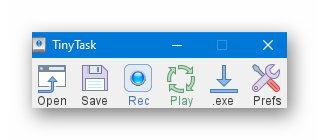
Описанное в этом обзоре средство записи действий на компьютере имеет исключительно англоязычный интерфейс, но это совершенно не помешает использовать ее даже дошкольнику.
Ссылка на скачивание программы будет в конце обзора, как всегда, а пока расскажу, как ею пользоваться (устанавливать в операционную систему не нужно).
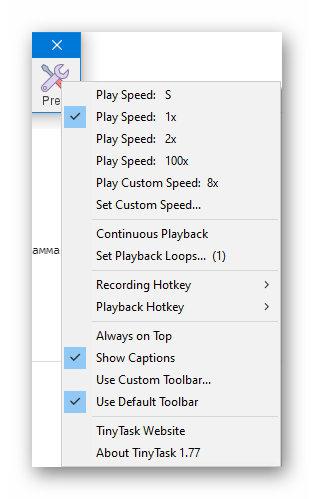
В первом разделе из шести пунктов сможете управлять скоростью воспроизведения записанного ранее макроса на компьютере.
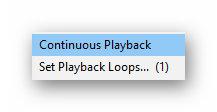
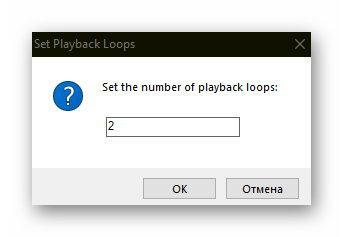
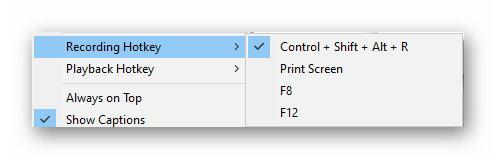
Четвертый раздел настроек:
- Закрепить окно TinyTask на переднем плане
- Показывать подписи
- Использовать пользовательский тулбар
- Сбросить тулбар в состояние по умолчанию
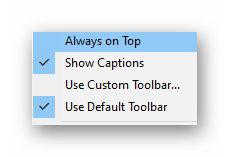
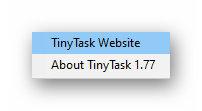
Как сделать макрос
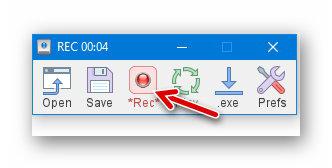
Как включить макросы
TinyTask и антивирусы
ПОЛЕЗНОЕ ВИДЕО
Вот как сделать макрос на мышку и клавиатуру. До новых полезных компьютерных программ и интересных приложений для Андроид.
Если вам нужно записать видеоурок для действий с мышью и клавиатурой или даже повторять одну и ту же задачу для игрового процесса снова и снова, автоматический диктофон мыши или записывающее устройство с клавиатурой должно быть полезным. Он будет создавать сценарии действий вашей мыши или клавиатуры. Затем повторяющиеся работы могут выполняться автоматически с помощью макросов и регистратора макросов.
Для программируемой мыши HV-MS735 или программируемой клавиатуры HV-KB395L вы можете использовать встроенный рекордер мыши для создания макросов. Но другие непрограммируемые продукты или поделитесь видеоуроком по действиям мыши и клавиатуры, вместо этого вы можете создавать макросы с помощью стороннего программного обеспечения для записи макросов. Эта статья покажет вам работающие инструменты для автоматизации традиционной мыши и клавиатуры.

Часть 1: Лучший рекордер мыши и клавиатуры для видеоурока
Если вам просто нужно просто записывать действия мыши и клавиатуры для вашей аудитории, WidsMob Захват это диктофон с мышью и клавиатурой, который не только имеет расширенные функции для записи действий мыши и сочетаний клавиш, но также привлекает внимание звуковыми эффектами и выделениями.
Как использовать средство записи мыши и клавиатуры
Шаг 1: Перейдите в панель управления WidsMob Capture с Передача значок. Выбрать эффект меню, которое позволяет настроить как Параметры курсора и горизонтальное распределение Параметры записи нажатия клавиш.
Примечание. Вы можете скрыть или отобразить курсор мыши, выделить курсор с помощью эффектов, добавить звук щелчка мыши, показать запись нажатия клавиш и т. Д.

Шаг 2: Если вам нужно настроить рамку для записи игрового процесса или видеоурока, вы можете включить Записывать нажатия клавиш, Выделить курсори Выделите щелчки мыши опцию.

Шаг 3: Это не только записывает игровые видео или видеоурок, но также показывает действия с помощью курсора мыши и сочетаний клавиш. Просто нажмите кнопку «Стоп» и продолжайте редактировать файлы в окне редактирования.
Часть 2: 10 лучших программ записи мыши для Windows и macOS
Следующие популярные устройства записи мыши для пользователей настольных компьютеров. Вы можете выбрать любое программное обеспечение для записи макросов для непрограммируемой клавиатуры и мыши. Какой рекордер для мыши может быть вашим лучшим? Просто прочтите и сравните.
Первое место: Macro Recorder Bartels Media GmbH
Когда вы нажмете запись, вы можете записывать движения мыши, щелчки мышью и ввод с клавиатуры. Это больше похоже на магнитофон. После записи действий вы можете настроить повторение макроса бесконечно.
Основные характеристики:
1. Автоматизируйте любые действия в настольных приложениях Windows / Mac или на веб-страницах.
2. Включите диктофон мыши и рекордер клавиатуры, чтобы получить бесконечное воспроизведение.
3. Интеллектуальный рекордер мыши может преобразовывать дрожащие движения мыши в изогнутые или линейные формы с помощью передовых алгоритмов.
4. Используйте наложенную графику, чтобы визуализировать записанные траектории мыши и щелчки.

Top 2: JitBit Macro Recorder
Регистратор макросов JitBit может отслеживать и записывать координаты курсора мыши на вашем компьютере. Кроме того, вы можете настроить скорость воспроизведения записанного макроса. Просто вставьте команды задержки вручную. Это больше, чем просто диктофон с мышью или клавиатурой, вы можете записывать, автоматизировать и преобразовывать макросы в EXE-файлы.
Основные характеристики:
1. Запишите, конвертируйте и скомпилируйте ваш макрос в EXE-файл.
2. Назначьте макросы мыши и клавиатуры горячим клавишам.
3. Используйте редактор макросов или встроенные команды для создания макросов.
4. Установите циклическое воспроизведение макросов и настройте фильтры записи макросов в диктофоне мыши для Windows.

Топ 3: макрос Turnssoft Mini Mouse
Это бесплатное средство записи мыши, которое может выполнять автоматизацию макросов с помощью сценариев командной строки и записи. Вы можете использовать регистратор макросов Mini Mouse для записи ваших действий в реальном времени на вашем компьютере.
Основные характеристики:
1. Регистратор мыши полностью портативный. Mini Mouse Macro - это отдельный исполняемый файл без установки.
2. Используйте сценарии макросов для планирования задач в Mini Mouse Macro.
3. Управляйте потоком макросов с помощью условного форматирования.
4. Установите автоматизацию макросов мыши для щелчка левой кнопкой мыши, щелчка правой кнопкой мыши и нажатия клавиш.

Топ 4: Remouse Mouse Recorder
Вы можете использовать Remouse для записи и повторения действий клавиатуры и мыши на компьютере с Windows 10/8/7. Записи операций будут сохранены в виде файлов сценариев. Кроме того, вы можете использовать диспетчер задач для создания нескольких макросов.
Основные характеристики:
1. Запишите события мыши и клавиатуры в файлы сценария.
2. Настройте конфигурацию с помощью удобного интерфейса настроек.
3. Не требуют опыта программирования.
4. Интуитивно понятный и чистый интерфейс.

Top 5: регистратор мыши Axife
Axife Mouse Recorder это настольный диктофон мыши с редактором мастера действий. Вы можете записывать движения мыши с помощью запись и Остановить варианты быстро. Позже вы можете нажать Играть повторять действия мыши и клавиатуры в цикле.
Основные характеристики:
1. Записывайте действия мыши и клавиатуры в Windows 10, Windows 8 и Windows 7 в 64-битных системах.
2. Настройте режим триггера с учетом продолжительности условия триггера, сходства и т. Д.
3. Запланируйте сценарии на определенное время.
4. Установите индивидуальную скорость мгновенного воспроизведения макросов.

Топ 6: Nemex Studios Mouse Recorder Pro
Это устройство записи мыши на базе ПК, которое может записывать движения мыши на экране. Вы можете записать положение мыши, задержку ответа и другие подробности. Кроме того, вы можете редактировать сохраненные сценарии, чтобы запись мыши выполнялась быстрее. Хотя Mouse Recorder Pro не обновлялся более 10 лет.
Основные характеристики:
1. Пакет для загрузки имеет небольшой размер файла.
2. Выполнять скрипты в определенное время.
3. Программа для записи мыши предназначена для новичков без технического опыта.
4. Mouse Recorder Pro можно бесплатно использовать в Windows 98E.

Топ 7: макросы EasyClicks
EasyClicks Макросы позволяет пользователям создавать сочетания клавиш для макросов. Вы можете указать рабочий ключ в зависимости от ваших предпочтений. Хотя регистратор макросов EasyClicks не обновлялся с 2015 года.
Основные характеристики:
1. Специально устанавливать макросы EasyClicks не требуется.
2. Создайте ярлыки для воспроизведения записи мышью.
3. Записывайте щелчки мышью, перетаскивание и перемещение по отдельности.
4. Безопасный и чистый в использовании.

Top 8: Macro Toolworks
Макро Инструменты - записывающее устройство мыши для пользователей Windows, имеющее как бесплатную, так и профессиональную версии. Для новичков достаточно бесплатной версии Macro Toolworks. Вы можете бесплатно сохранить ввод с клавиатуры и команды мыши в Macro Toolworks.
Основные характеристики:
1. Откройте несколько файлов макросов одновременно.
2. Регистратор макросов совместим с Windows 10 / 8.1 / 8/7 / XP / Vista.
3. Запишите макросы с помощью средства записи макросов или командной строки.
4. Записывайте не только ввод с клавиатуры и мыши, но также время, дату, открытие или закрытие окна и другие триггеры.

Top 9: Призрачная мышь
Призрачная мышь имеет крошечный интерфейс. Есть только кнопки «Запись» и «Воспроизведение». Вы можете нажать кнопку «Запись», чтобы записывать движения мыши на ПК. Затем вы можете играть в автоматизированные сценарии мыши. По сравнению с другими устройствами записи мыши, Ghost Mouse имеет ограниченные возможности.
Основные характеристики:
1. Запишите ввод с клавиатуры и мыши в Windows 10/8/7.
2. Простой интерфейс с небольшим размером файла.
3. Никаких вредоносных программ или комплектного ПО.
4. Простота использования для новичков.

Top 10: средство записи мыши AutoHotkeys
Основные характеристики:
1. Регистратор мыши с открытым исходным кодом для Windows.
2. Может записывать ввод с клавиатуры, мыши и джойстика.
3. Можно создавать расширенные макросы.
4. Справочная документация для новичков.

Расширенное чтение: больше вещей, которые вам нужно знать о программе записи макросов мыши
1 Есть ли способ записывать игровой процесс с помощью курсоров мыши и горячих клавиш?Большинство устройств записи мыши позволяют записывать только сценарий курсора мыши и нажатий на клавиатуру. WidsMob Capture - это универсальный метод, который позволяет интуитивно фиксировать действия на экране, а также курсор мыши и ход клавиатуры.
Если вам нужно записать макрос для действия мыши в macOS, вам нужно будет открыть меню «Системные настройки» и перейти к параметру «Специальные возможности». После этого вы можете установить флажок «Разрешить доступ для вспомогательных устройств» для записи с мыши и клавиатуры.
Запись макросов мыши - это программа, которая записывает все ваши действия с мышью, а затем точно повторяет все действия. Когда вам нужно выполнить несколько повторяющихся задач, вы можете просто воспользоваться вышеуказанными инструментами, чтобы выполнить задачу с помощью макроса.
Читайте также:

